Automatice las tareas repetitivas de la computadora con Ghost Control
Si eres como yo y pasas mucho tiempo enfrente a su computadora, probablemente tenga algunas tareas repetitivas y tediosas que realiza diariamente. ¿No sería genial poder automatizarlos? Recientemente encontré una herramienta que hace exactamente eso, se llama Ghost Control.

Normalmente nos enfocamos en software y servicios Freeware, pero disfruto usando Ghost Control lo suficiente como para mostrarlo.
Es Shareware, lo que significa que no es gratis. Cuesta $ 35 pero tiene una versión de prueba gratuita de la página de descarga.
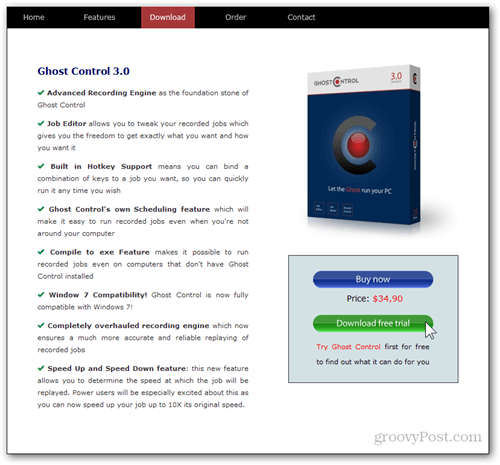
La interfaz de Ghost Control es una de las más simples.He visto. Tiene botones grandes en la parte superior de la ventana que te lleva a cinco pantallas básicas. Cada uno está bien documentado, por lo que puede comenzar a trabajar rápidamente.
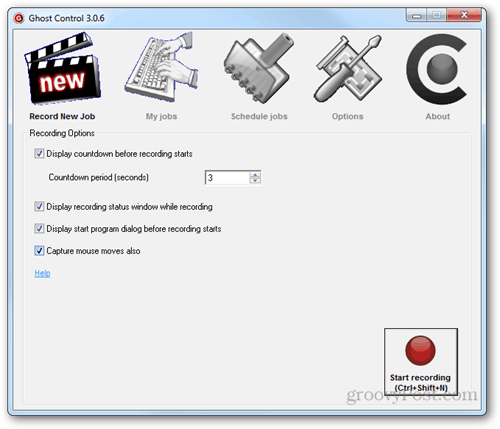
Mi característica favorita de Ghost Control es suposibilidad de editar trabajos ya creados con el Editor de trabajos incorporado. Puede reemplazar fácilmente una acción con otra, así como ver cómo se grabó cada una de sus acciones.
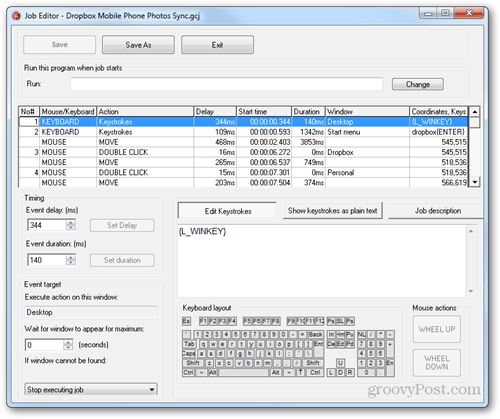
Otras características útiles incluyen guardar sus trabajos como archivos .exe, aumentar la velocidad de los trabajos que se realizan y la capacidad de programar trabajos y ejecutarlos automáticamente en momentos determinados.
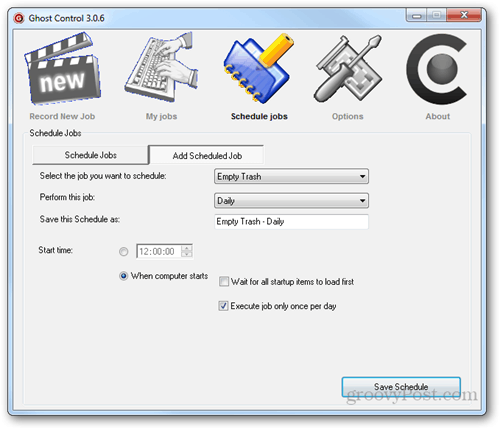
Para comenzar a grabar un trabajo, vaya a la primera pestaña (Grabar nuevo trabajo) y haga clic en el botón rojo Iniciar grabación o use el atajo de teclado Ctrl + Shift + N.
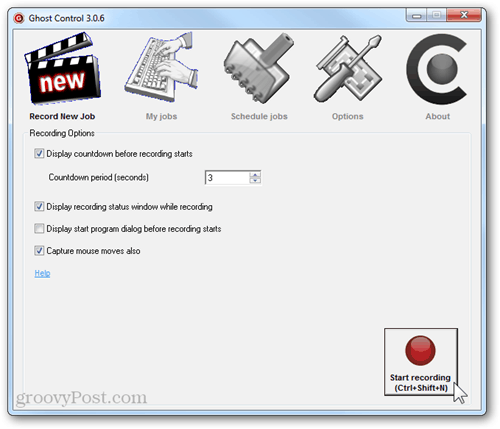
Aparecerá una pequeña cuenta regresiva para que tenga tiempo de prepararse antes de que comience la grabación. El tiempo predeterminado es de cinco segundos, pero cambié el mío a tres, ya que encuentro que cinco es demasiado largo.
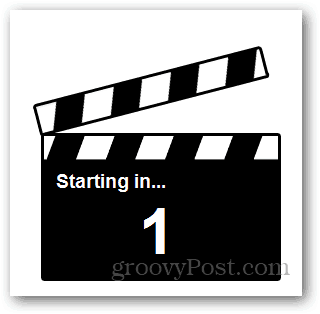
Cuando comienza la grabación, aparece una pequeña ventana emergente para notificarle que se están grabando las acciones de su mouse y teclado.
Nota: La prueba gratuita limita sus trabajos de automatización a 30 segundos como máximo.
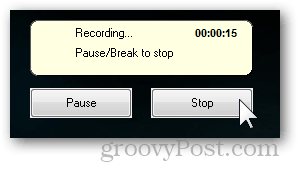
Haga clic en el botón detener cuando haya terminado con la tarea. Luego déle al trabajo un nombre y una descripción. Marque la casilla para crear un acceso directo en el escritorio para acceder fácilmente a esta tarea automatizada.
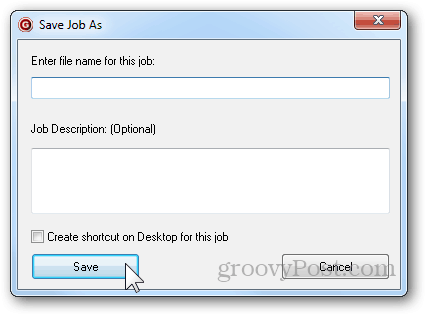
Hay varias cosas diferentes que puedes hacerantes de elegir realizar un trabajo. Puede aumentar o disminuir la velocidad, elegir si desea que el trabajo se repita (y cuántas veces) y guardar un archivo exe para que se ejecute en otras computadoras sin Ghost Control instalado.
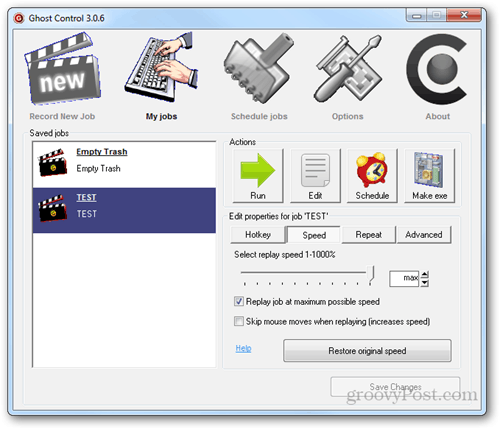
Mientras realiza un trabajo, puede ver cada tarea que está ejecutando el programa. Esto solo funciona si ejecuta el trabajo directamente desde Ghost Control y no desde un archivo exe.
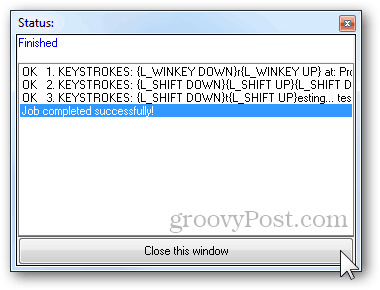
Aquí hay una demostración rápida de Ghost Control en acción con un trabajo rápido que creé para vaciar la basura:
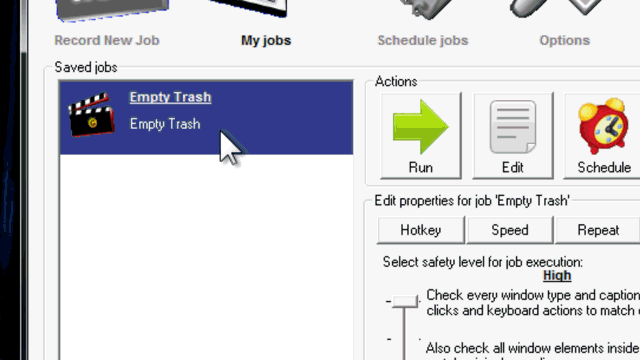
Es lamentable que Ghost Control no sea gratisherramienta, pero dejé caer el efectivo por ello. Por supuesto, eso es algo que debes decidir después de usarlo. Es una gran aplicación que está repleta de características geniales y vale la pena la inversión.






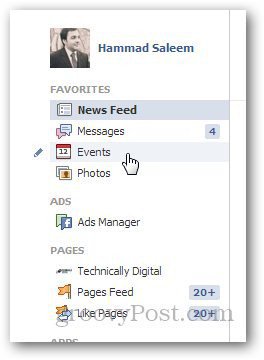



Deja un comentario